Como ver todos os seus acessórios no Windows 10 Explorer
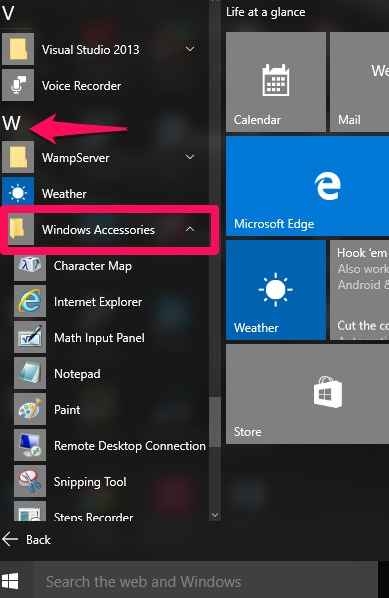
- 4576
- 13
- Loren Botsford
O sistema operacional Windows passou por vastas alterações em sua versão mais recente lançada pela Microsoft, o Windows 10. Os admiradores do Windows 7 teriam achado um pouco confuso. Um dos nossos lugares favoritos no Windows 7 costumava ser a pasta de acessórios que contém nela, todos os itens essenciais. Clique no menu Iniciar e navegar diretamente para a parte de acessórios da opção Todos os programas serviriam ao nosso propósito. Mas não parece ser o mesmo com o Windows 10. É verdade que a abertura da seção de todos os aplicativos listaria alguns aplicativos, mas para descobrir a pasta de acessórios, você precisa fazer mais.
Para todos os usuários do Windows 7 por aí, se você passou muito tempo procurando por esta pasta, então não precisa de agora em diante. Algumas das novas adições à família de acessórios são o painel de entrada de matemática e o Windows Journal, juntamente com o All Time Favoritos Paint e Sticky Notes. Aqui, discutiremos dois métodos diferentes sobre como acessar a pasta de acessórios rapidamente no Windows 10.
Veja também: - Use a barra de endereço do Explorer como uma caixa de comando de corrida e muito mais no Windows 10
Continue lendo para saber como esse processo pode ser feito!.
Método 1: No menu Iniciar
PASSO 1
Clique no ícone do Windows- o menu Iniciar que aparece na parte inferior esquerda da sua área de trabalho.

PASSO 2
Depois de abrir, você encontrará uma opção abaixo dele que diz Todos os aplicativos. Clique nisso.
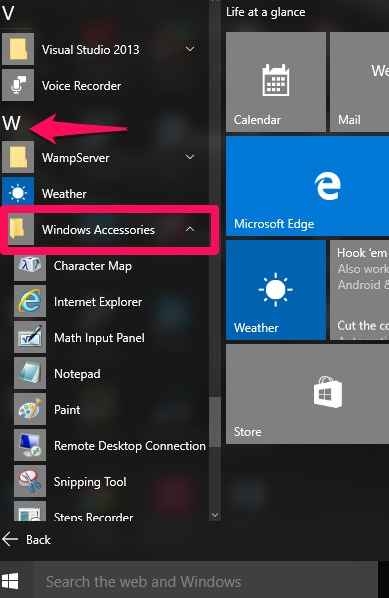
ETAPA 3
Agora uma série de aplicativos aparece na esquerda. Eles serão organizados de acordo com sua ordem alfabética. Role para baixo até chegar a W. Expanda para ver a opção Windows Acessórios.
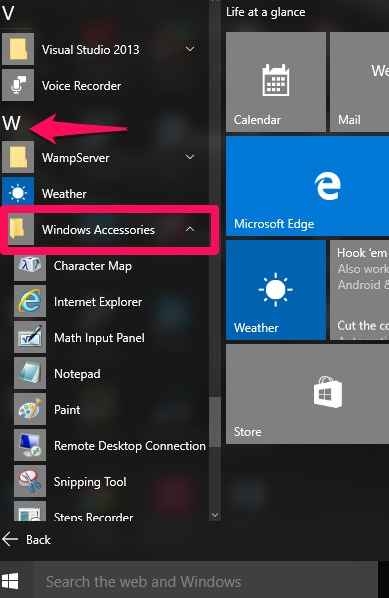
Todos os tipos de acessórios que você desejou como notas pegajos.
Método 2: Abra -o do File Explorer
PASSO 1
Clique no ícone do Windows na parte inferior esquerda da sua área de trabalho e escolha a opção Explorador de arquivos a partir dele.
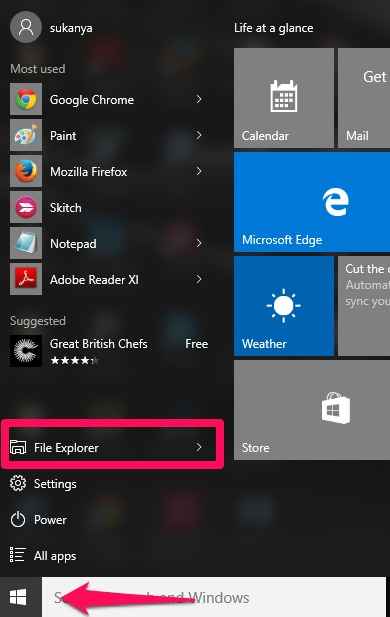
PASSO 2
Quando você faz isso, uma janela aparece que contém as pastas frequentes, unidades de disco local e outros arquivos recentes. Agora, na barra de endereço, digite o seguinte caminho e navegue até lá.
C: \ ProgramData \ Microsoft \ Windows \ Iniciar Menu \ Programas \ Acessórios
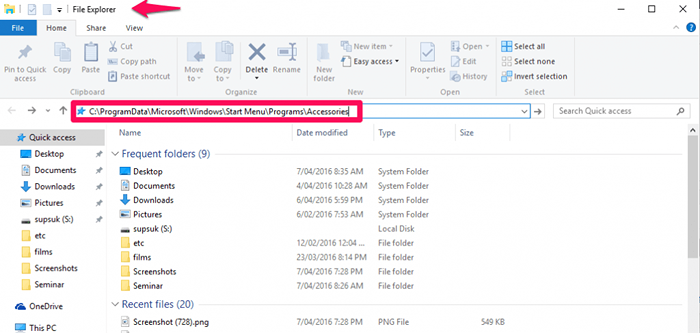
Pressione Enter quando terminar.
ETAPA 3
É isso. Agora todos os acessórios disponíveis para o seu sistema aparecerão como uma série de ladrilhos. Clique em uma de sua escolha para abri -lo.vie
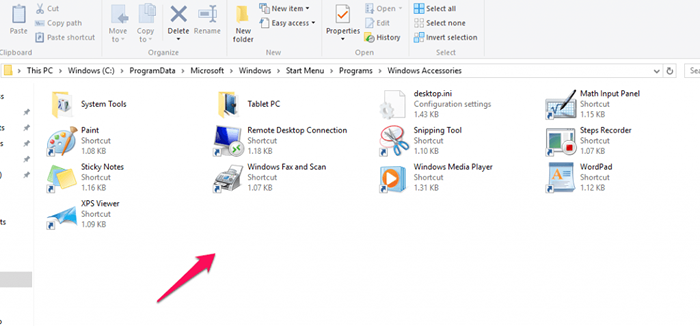
Espero que você tenha se divertido lendo o artigo. Experimente e explore mais no seu sistema Windows 10.
- « Como encontrar o endereço do Gmail de alguém com ferramenta ClearBit Free
- Como abrir o File Explorer como um processo separado no Windows 10, 11 »

